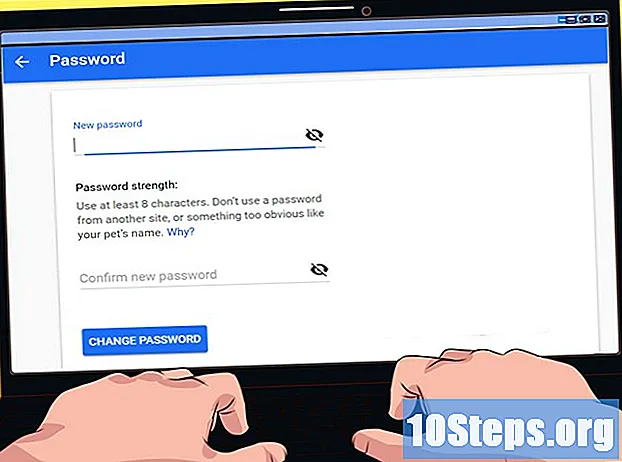Saturs
Ar šo rakstu jūs uzzināsit, kā palielināt RAM daudzumu, ko Minecraft var izmantot, kas palīdz novērst atmiņas kļūdas. Lietojot Minecraft personīgo versiju, RAM ir vienkārši piešķirt palaišanas programmas versijās no 1.6 līdz 2.0.X (pārbaudiet versiju programmas loga apakšējā kreisajā stūrī); ja rediģējat servera atmiņu, jums jāizveido fails, kas Minecraft var iedarbināt ar lielāku atmiņu. Ir laba ideja spēlei atvēlēt ne vairāk kā 2/3 no visas datora atmiņas.
Pakāpieni
1. metode no 3: palaidēja versijas 2.0.X izmantošana
- Pārbaudiet mašīnā pieejamo RAM daudzumu. Šī vērtība noteiks, cik daudz atmiņas jūs varat atvēlēt Minecraft; rīkojieties šādi:
- Windows: atveriet izvēlni Sākt ”, noklikšķiniet uz zobrata ikonas (“ Iestatījumi ”), izvēlieties“ Sistēma ”,“ Par ”un apskatiet numuru blakus“ Instalētā RAM ”;
- Mac: atveriet Apple izvēlni un noklikšķiniet uz "About this Mac", redzot vērtību galvenes "Memory" labajā pusē.
- Atjauniniet Java. Atveriet Java vietni un jaunākajā programmas versijā noklikšķiniet uz pogas “Piekrītu un sāciet bezmaksas lejupielādi”. Tas nodrošina, ka Java ir atjaunināta un gatava atmiņas piešķiršanai.
- Windows lietotājiem ir jālejupielādē pareizā versija atbilstoši operētājsistēmas bitiem (32 vai 64).
- Atveriet Minecraft palaidēju, veicot dubultklikšķi uz spēles ikonas.
- Ja palaidēja loga apakšējā kreisajā (vai augšējā) stūrī ir "1,6 ...", izmantojiet šo metodi.
- Noklikšķiniet uz cilnes Startēšanas opcijaspalaidēja augšpusē.
- Skatiet, vai konfigurācija Pielāgota opcija ir iespējots. Tas atrodas lapas “Sāknēšanas opcijas” augšējā labajā stūrī; ja tas nav zaļš, noklikšķiniet un iespējojiet to.
- Noklikšķiniet uz profila, kuru vēlaties mainīt. Ja šajā lapā parādās tikai viena opcija, izvēlieties to.
- Iekšā JVM argumenti, noklikšķiniet uz funkcijas, lai to iespējotu.
- Rediģējiet RAM daudzumu, ko Minecraft var izmantot. Tiks parādīta teksta rindiņa laukā “JVM argumenti”; pirmā sadaļa ir -Xm1G; nomainiet “1” uz atmiņas gigabaitu skaitu, ko vēlaties atvēlēt spēlei.
- Mainot līniju uz "-Xm4G", piemēram, Minecraft tiks atvēlēti 4 GB RAM.
- noklikšķiniet uz Saglabātloga apakšā. Minecraft tagad izmantos RAM daudzumu, kas izvēlēts šim konkrētajam profilam.
Metode 2 no 3: palaišanas programmas 1.6.X versijas izmantošana
- Pārbaudiet mašīnā pieejamo RAM daudzumu. Šī vērtība noteiks, cik daudz atmiņas jūs varat atvēlēt Minecraft. Paskaties uz to šādi:
- Windows: atveriet izvēlni Sākt ”, noklikšķiniet uz zobrata ikonas (“ Iestatījumi ”), izvēlieties“ Sistēma ”,“ Par ”un apskatiet numuru blakus“ Instalētā RAM ”;
- Mac: atveriet Apple izvēlni un noklikšķiniet uz "About this Mac", redzot vērtību galvenes "Memory" labajā pusē.
- Atjauniniet Java. Atveriet Java vietni un jaunākajā programmas versijā noklikšķiniet uz pogas “Piekrītu un sāciet bezmaksas lejupielādi”. Tas nodrošina, ka Java ir atjaunināta un gatava atmiņas piešķiršanai.
- Windows lietotājiem ir jālejupielādē pareizā versija atbilstoši operētājsistēmas bitiem (32 vai 64).

Atveriet Minecraft palaidēju. Versijā 1.6.X un jaunākā versijā ir iespējams piešķirt vairāk atmiņas tieši no palaidēja; vecākajos jums būs jākonsultējas ar nākamo sadaļu.- Ja palaidēja loga apakšējā kreisajā stūrī ir "2,0 ...", izmantojiet šo metodi.
Atlasiet profilu. noklikšķiniet uz Rediģēt profilu un izvēlieties vienu no saraksta.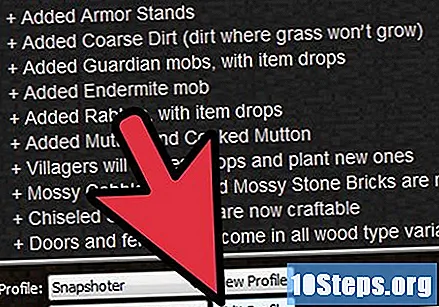

Iespējot JVM argumentus. Sadaļā “Java iestatījumi (uzlaboti)” pārbaudiet opciju “JVM argumenti”, lai jūs varētu ievadīt komandas un modificēt Minecraft.
Piešķiriet vairāk atmiņas. Pēc noklusējuma Minecraft sev piešķirs 1 GB RAM, taču to var palielināt, ierakstot -Xmx#G, aizstājot # pēc GB skaita, kuru vēlaties piešķirt. Piemēram: ja vēlaties veltīt 18 GB spēlei, ievadiet -Xmx18G.

Saglabājiet profilu. Noklikšķiniet uz Saglabāt profilu, lai saglabātu savas preferences; norādītais operatīvās atmiņas apjoms tiks piemērots izvēlētajam profilam.
Metode 3 no 3: Minecraft servera izmantošana
Pārbaudiet brīvās atmiņas daudzumu datorā. Pieejamais RAM apjoms noteiks, cik daudz atmiņas jūs varat atvēlēt Minecraft. Lai to uzzinātu, rīkojieties šādi:
- Windows: atveriet izvēlni Sākt ”, noklikšķiniet uz zobrata ikonas (“ Iestatījumi ”), izvēlieties“ Sistēma ”,“ Par ”un apskatiet numuru blakus“ Instalētā RAM ”;
- Mac: atveriet Apple izvēlni un noklikšķiniet uz "About this Mac", redzot vērtību galvenes "Memory" labajā pusē.
#Atjauniniet Java. Atveriet Java vietni un jaunākajā programmas versijā noklikšķiniet uz pogas “Piekrītu un sāciet bezmaksas lejupielādi”. Tas nodrošina, ka Java ir atjaunināta un gatava atmiņas piešķiršanai.
- Windows lietotājiem ir nepieciešams lejupielādēt pareizo versiju atbilstoši sistēmas bitiem (32 vai 64). 32 bitu datoros var atvēlēt ne vairāk kā 1 GB atmiņas.
Atveriet Minecraft servera direktoriju. Šī ir mape, kurā ir fails, ko izmanto spēles servera palaišanai.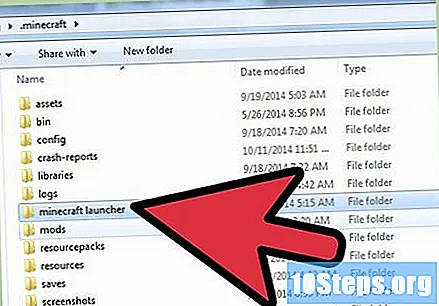
- Vienkāršākais veids, kā atrast mapi, ir meklēt failu "" Minecraft_server "un atvērt atbilstošo direktoriju.

Windows

java -Xmx####M-Xms####M -exe Minecraft_Server.exe -tiešām
PAUZE
OS X
#! / bin / bash
cd "$ (dirname" $ 0 ")"
java -Xms####M -Xmx####M -exe Minecraft_Server.exe -tiešām
Linux
#! / bin / sh
BINDIR = $ (dirname "$ (readlink -fn" $ 0 ")")
cd "$ BINDIR"
java -Xms####M -Xmx####M -exe Minecraft_Server.exe -tiešām
- Pārmaiņas #### par atmiņas apjomu (megabaitos), kuru vēlaties veltīt spēlei. Ja vēlaties piešķirt 2 GB, ievadiet 2048; līdz 3 GB, 3072, par 4 GB, ievietojiet 4096 un 5 GB tips 5120.

- Lai varētu tos apskatīt, operētājsistēmā Windows ir jāiespējo failu paplašinājumi.

Padomi
- Atstājiet lielu daudzumu (vismaz 1/3) RAM atmiņas datora operētājsistēmai.
Brīdinājumi
- Esiet piesardzīgs, lai netiktu iedalīts vairāk RAM, nekā datoram, pretējā gadījumā jūs cietīsit no Java VM inicializācijas kļūdas, izraisot Minecraft nedarbināšanu.